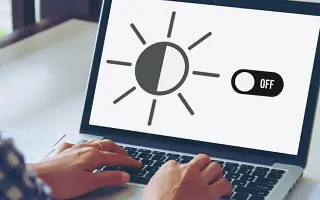Bu makale, Windows 11’de otomatik parlaklığı kapatmanın bir yolunu arayanlar için ekran görüntüleri içeren bir kurulum kılavuzudur.
İşletim sistemi, Windows 10 veya Windows 11 kullanırken ekran parlaklığını düşürebilir. Bu özellik özellikle farklı bir ortamda çalışıyorsanız kullanışlıdır.
Bu özellik çalışırken bir çok kullanıcı için sorun yaratabilir. Örneğin, birçok kişi Uyarlanabilir Parlaklığı tamamen kapatmayı tercih eder.
Bu yazıda, Windows 10 ve Windows 11 işletim sistemlerinde otomatik parlaklığın nasıl kapatılacağına dair adım adım bir kılavuz paylaşıyoruz. Lütfen aşağıda birkaç şeye dikkat edin.
Otomatik parlaklık nasıl çalışır?
- Otomatik Parlaklık yalnızca tabletler , dizüstü bilgisayarlar ve hepsi bir arada PC’ler gibi yerleşik ekrana sahip Windows cihazlarda kullanılabilir.
Harici bir monitör kullanıyorsanız, bu özellik monitörünüz için geçerli olmadığından Uyarlanabilir Parlaklık için bir denetim görebilirsiniz.
Ayrıca, bazı monitörler, görüntülediğiniz şeye göre parlaklığı otomatik olarak değiştirir. Bu, NVIDIA Kontrol Paneli gibi üçüncü taraf bir uygulama aracılığıyla yapılır.
Şimdi Windows 10/11’de otomatik parlaklığın nasıl kapatılacağını görelim. Kontrol etmek için kaydırmaya devam edin.
Windows 11’de otomatik parlaklığı kapatma adımları
ÖNEMLİ: İşlem, Windows 11 kullanılarak gösterildi. Aynı değişiklikleri Windows 10 işletim sisteminde de uygulayabilirsiniz.
- İlk olarak, Windows 11 Başlat menüsüne tıklayın ve Ayarlar’ı seçin .
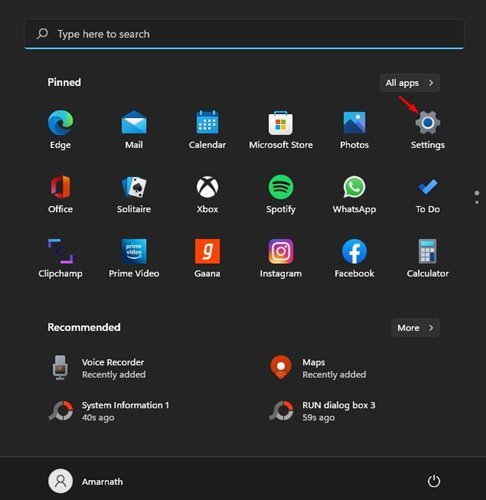
- Sol bölmede, aşağıda gösterildiği gibi Sistem sekmesine tıklayın.
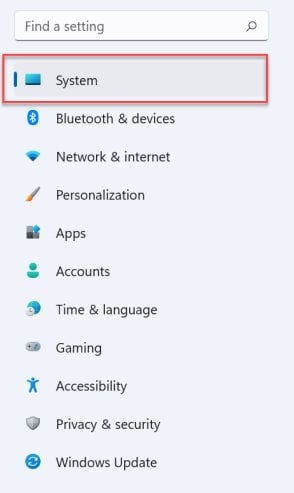
- Şimdi aşağıdaki ekran görüntüsünde gösterildiği gibi sağ bölmede Görüntü Seçenekleri’ni tıklayın .
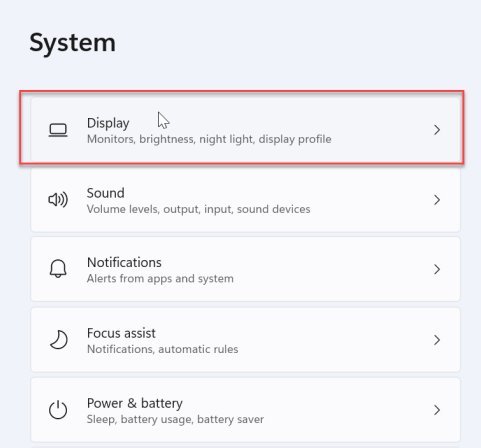
- Parlaklık ve Renk altında , ekran görüntüsünde gösterildiği gibi her iki seçeneğin işaretini kaldırın .
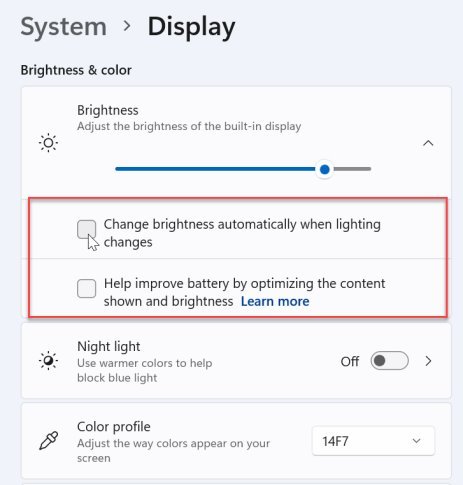
- Şimdi Sistem sekmesine geri dönün ve Güç ve Pil Seçenekleri’ni tıklayın.
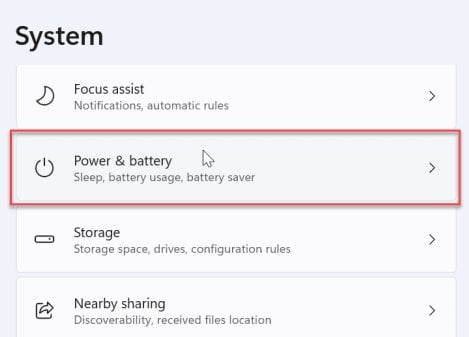
- Pil tasarrufunda pil tasarrufu seçeneğini kullanırken düşük ekran parlaklığını kapatın .
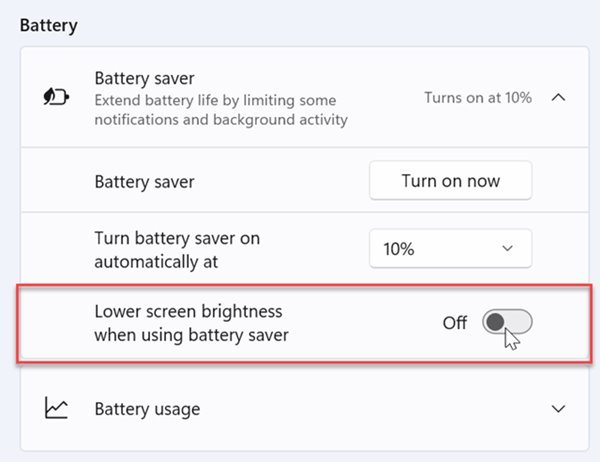
Bu kurulum tamamlandı. Bu, Windows 11’deki otomatik parlaklık özelliğini kapatacaktır.
Yukarıda, Windows 11’de otomatik parlaklık özelliğinin nasıl kapatılacağına baktık. Umarız bu bilgiler ihtiyacınız olanı bulmanıza yardımcı olmuştur.